Contrôleur Dell Networking W-7010 Guide d’installation Copyright © 2014 Aruba Networks, Inc. Les marques de commerce d’Aruba Networks sont les suivantes : , Aruba Networks®, Aruba Wireless Networks®, le logo Mobile Edge Company déposé par Aruba et Aruba Mobility Management System®. Dell™, le logo DELL™ et PowerConnect™ sont des marques de commerce de Dell Inc. Tous droits réservés. Les spécifications fournies dans ce manuel sont sujettes à modifications sans préavis. Conçu aux États-Unis. Toutes les autres marques sont la propriété de leurs détenteurs respectifs. Code Open Source Certains produits Aruba incluent des logiciels en code Open Source développés par des tiers, ce qui inclut le code développé dans le cadre d’une licence GPL (GNU General Public License), LGPL (GNU Lesser General Public License) ou toute autre licence Open Source. Inclut un logiciel développé par Litech Systems Design. Bibliothèque client IF-MAP, copyright 2011 Infoblox, Inc. Tous droits réservés. Ce produit inclut un logiciel développé par Lars Fenneberg, et al. Le code Open Source utilisé figure sur le site suivant : http://www.arubanetworks.com/open_source Mentions légales L’utilisation des plates-formes de commutation et des logiciels d’Aruba Networks, Inc. par des individus ou des entreprises, pour mettre fin à l’exploitation de périphériques clients VPN d’autres fournisseurs, indique une acceptation complète par cet individu ou cette entreprise des responsabilités associées à cette action, et exonère totalement Aruba Networks, Inc. de toute procédure légale initiée par ces fournisseurs relative au non-respect du droit d’auteur. Contrôleur Dell Networking W-7010 | Guide d’installation 0511573-FR-01 | Juin 2014 Table des matières Préface........................................................................................................................................................................5 Présentation du guide........................................................................................................................ 5 Documentation connexe ................................................................................................................... 5 Contacter Dell ..................................................................................................................................... 5 Chapitre 1 Contrôleur W-7010 ...............................................................................................................7 Vérification du contenu de l’emballage.......................................................................................... 7 Composants du contrôleur W-7010 ................................................................................................. 8 Ports d’accès (ports Ethernet) ................................................................................................. 9 Voyants du port Ethernet .................................................................................................. 9 Ports de liaison montante ....................................................................................................... 10 Voyants Power, Status et Peered.......................................................................................... 11 Afficheur à cristaux liquides (ACL)........................................................................................ 11 Menu du mode ACL.......................................................................................................... 12 Désactivation de l’afficheur ACL ................................................................................... 12 Interface USB............................................................................................................................ 13 Port de gestion.......................................................................................................................... 13 Connecteur de console mini-USB ......................................................................................... 13 Pilote mini-USB................................................................................................................. 13 Port console .............................................................................................................................. 14 Adaptateur de port console série.................................................................................. 14 Module d’alimentation............................................................................................................. 14 PoE...................................................................................................................................... 15 Point de mise à la terre............................................................................................................ 15 Modules SFP ..................................................................................................................................... 15 Chapitre 2 Installation ..........................................................................................................................17 Précautions ....................................................................................................................................... 17 Sélection d’un emplacement.......................................................................................................... 18 Montage sur rack (standard).......................................................................................................... 18 Outils et équipement requis.................................................................................................... 18 Instructions d’installation........................................................................................................ 19 Installation sur table ou étagère.................................................................................................... 20 Outils et équipement requis.................................................................................................... 20 Instructions d’installation........................................................................................................ 20 Montage mural.................................................................................................................................. 20 Outils et équipement requis.................................................................................................... 20 Instructions d’installation........................................................................................................ 20 Connexion et déconnexion du cordon d’alimentation................................................................ 22 Connexion du cordon d’alimentation .................................................................................... 22 Installation d’un émetteur-récepteur enfichable à faible encombrement (SFP) .................. 22 Retrait d’un émetteur-récepteur enfichable à faible encombrement (SFP)................... 23 Connexion d’un câble en fibre optique LC ........................................................................... 23 Déconnexion d’un câble en fibre optique LC............................................................... 23 Contrôleur Dell Networking W-7010 | Guide d’installation | 3 Chapitre 3 Spécifications, sécurité et conformité ..........................................................................25 Spécifications du contrôleur W-7010............................................................................................ 25 Spécifications physiques ........................................................................................................ 25 Spécifications d’alimentation................................................................................................. 25 Spécifications d’exploitation .................................................................................................. 25 Spécifications de stockage .................................................................................................... 25 Sécurité et conformité aux réglementations ............................................................................... 25 Déclaration de conformité de l’Union européenne ............................................................ 26 Interférences électromagnétiques................................................................................................ 26 États-Unis .......................................................................................................................... 26 Canada ............................................................................................................................... 26 Japon (VCCI).............................................................................................................................. 26 Taïwan (BSMI) .......................................................................................................................... 27 Europe ................................................................................................................................ 27 Corée du Sud..................................................................................................................... 27 Déclaration relative à la batterie .......................................................................................... 27 Procédure de mise au rebut des produits Dell............................................................................ 27 Mise au rebut des équipements électriques et électroniques......................................... 27 Directive de l’Union européenne relative aux substances dangereuses (RoHS) ......... 28 Substances dangereuses en Inde......................................................................................... 28 Substances dangereuses en Chine ...................................................................................... 28 4 | Contrôleur Dell Networking W-7010 | Guide d’installation Préface Ce document décrit les fonctions matérielles du contrôleur Dell Networking W-7010. Il présente en détail les caractéristiques physiques et les performances du contrôleur et explique comment installer le contrôleur et ses accessoires. Présentation du guide Le Chapitre 1, « Contrôleur W-7010 » à la page 7 présente la partie matérielle du contrôleur W-7010 et ses composants. Le Chapitre 2, « Installation » à la page 17 présente et détaille les différentes possibilités d’installation du contrôleur W-7010 et de ses composants. Le Chapitre 3, « Spécifications, sécurité et conformité » à la page 25 dresse la liste des spécifications techniques du contrôleur W-7010 et fournit des informations relatives à la sécurité et à la mise en conformité. Documentation connexe Consultez le guide de l’utilisateur le plus récent du Dell Networking série W ArubaOS et le guide de référence de l’interface de commande Dell Networking série W ArubaOS pour plus de détails sur tous les aspects de la gestion du contrôleur W-7010. Ces documents sont disponibles sur dell.com/support/manuals. Contacter Dell Tableau 1 Contact Assistance sur le site Web Site Web principal dell.com Contact dell.com/contactdell Site Web d’assistance dell.com/support Site Web de documentation dell.com/support/manuals Contrôleur Dell Networking W-7010 | Guide d’installation Préface | 5 Page blanche intentionnellement. 6 | Préface Contrôleur Dell Networking W-7010 | Guide d’installation Chapitre 1 Contrôleur W-7010 Le contrôleur Dell Networking W-7010 est un contrôleur de réseau local sans fil qui connecte, contrôle et intègre de façon intelligente les points d’accès sans fil et les points d’accès en mode moniteur (AM — Air Monitor) sur un réseau local filaire. Il existe deux modèles de contrôleur W-7010 qui ne diffèrent pas l’un de l’autre, que ce soit d’un point de vue fonctionnel ou physique. W-7010-US : pour les États-Unis. W-7010-RW : pour le reste du monde Le contrôleur W-7010 dispose des ports suivants : Tableau 3 Configuration des ports du contrôleur W-7010 Modèle Port d’accès Port de liaison montante W-7010 2 1000BASE-X 16 10/100/1000BASE-T (12 PoE/PoE+ et 4 non-PoE) Nombre de points d’accès pris en charge 32 Nombre d’utilisateurs pris en charge 2 048 Vérification du contenu de l’emballage REMARQUE : contactez le fournisseur si l’un des éléments est incorrect, manquant ou endommagé. Nous vous conseillons de conserver le carton et les emballages d’origine (voir Tableau 4) au cas où vous devriez renvoyer le matériel au fournisseur. Tableau 4 Contenu de l’emballage Article Quantité Contrôleur W-7010 1 Supports de montage 2 Vis cruciformes M6 de 15 mm à tête cylindrique 4 Vis cruciformes M4 de 8 mm à tête plate 8 Vis de mise à la terre M6 x 7 mm 2 Pince de retenue du cordon d’alimentation 1 Câble d’alimentation 1 Câble de console USB 1 Pied en caoutchouc 4 Guide d’installation (le présent document, imprimé) 1 Guide de prise en main (imprimé) 1 Contrat de licence logicielle Dell (imprimé) 1 Document Dell Safety, Environmental, and Regulatory Information (imprimé) 1 Dell Informations concernant la garantie et le support (imprimé) 1 Contrôleur Dell Networking W-7010 | Guide d’installation Contrôleur W-7010 | 7 REMARQUE : des accessoires en option sont disponibles pour l’utilisation avec le contrôleur W-7010 et sont vendus séparément. Contactez votre représentant Dell pour obtenir de plus amples informations et recevoir de l’aide. Composants du contrôleur W-7010 Cette section présente les différents composants et leur emplacement dans le contrôleur W-7010. La Figure 1 présente le panneau avant du contrôleur W-7010 et la Figure 2 le panneau arrière du contrôleur W-7010. Figure 1 Panneau avant du contrôleur W-7010 Figure 2 Panneau arrière du contrôleur W-7010 Le tableau suivant donne la liste des composants du contrôleur W-7010 : Tableau 5 Composants du contrôleur W-7010 Légende Composant Description 1 Ports d’accès 16 ports Ethernet 10/100/1000BASE-T Numéros oranges : indiquent que le port prend en charge PoE/PoE+. Numéros gris : indiquent que le port ne prend pas en charge PoE/PoE+ 2 Ports de liaison montante 2 ports 1000BASE-X 3 Voyants Power, Status et Peered Permet de suivre l’état général du contrôleur 4 Affichage à cristaux liquides Permet de configurer les voyants et autres opérations de base 5 Bouton Menu Permet de sélectionner un menu sur l’afficheur à cristaux liquides (ACL) 6 Bouton Enter Permet d’exécuter les actions qui s’affichent sur l’afficheur ACL 7 Interface USB 2 ports USB 2.0, le périphérique de stockage USB permet d’enregistrer et charger les configurations. 8 Port de gestion Permet de se connecter à un réseau de gestion distinct 9 Port console mini-USB Fournit une console pour un accès local direct. 8 | Contrôleur W-7010 Contrôleur Dell Networking W-7010 | Guide d’installation Tableau 5 Composants du contrôleur W-7010 (suite) Légende Composant Description 10 Port console Port RJ-45 série d’accès à la console. 11 Entrée alimentation secteur Connecteur d’alimentation c.a 12 Points de mise à la terre Permet de fixer les vis de mise à la terre Ports d’accès (ports Ethernet) Le contrôleur W-7010 est équipé de seize ports 10/100/ 1000BASE-T Gigabit Ethernet (0 à 15). Gigabit Ethernet utilise les huit fils et chaque paire est bidirectionnelle, ce qui signifie qu’une même paire sert à la fois à la transmission et la réception des données. La Figure 3 indique le brochage de sortie Gigabit Ethernet pour un connecteur RJ-45. Les broches pontées sur un port 10/100/1000BASE-T Gigabit Ethernet sont les suivantes : 1/2, 3/6, 4/5 et 7/8. Figure 3 Brochage du port Ethernet Gigabit Port Ethernet Gigabit 1000Base-T Broches femelles RJ-45 1 2 3 4 5 6 7 8 Nom du signal Fonction BI_DA+ BI_DABI_DB+ BI_DC+ BI_DCBI_DBBI_DD+ BI_DD- Paire bidirectionnelle +A Paire bidirectionnelle -A Paire bidirectionnelle +B Paire bidirectionnelle +C Paire bidirectionnelle -C Paire bidirectionnelle -B Paire bidirectionnelle +D Paire bidirectionnelle -D Tous les ports PoE (Power over Ethernet) prennnent en charge la norme IEEE 802.3af PoE, qui permet d’obtenir un courant continu de 15,4 W maximum, ainsi que la norme IEEE 802.3at PoE+ (Power over Ethernet Plus), qui permet de fournir un courant continu de 30,0 W maximum aux appareils connectés. Toutefois, l’alimentation par port est limitée par la puissance PoE totale (150 W) disponible sur le châssis. Voyants du port Ethernet Chaque port Ethernet 10/100/1000BASE-T dispose de deux voyants qui permettent de suivre le statut et l’activité du lien/port. LINK/ACT : ce voyant, situé sur le côté gauche du port, indique l’état de la liaison et l’activité du port. STATUS : ce voyant, situé sur le côté droit du port, indique l’état du port. Les informations présentées par ce voyant dépendent du mode de l’afficheur ACL. Le tableau suivant décrit le comportement des voyants pour chaque mode : Tableau 6 Voyants du port Ethernet 10/100/1000BASE-T Voyant Fonction Mode ACL Indicateur État LINK/ACT État de la liaison S/O Vert (fixe) Une liaison a été établie Vert (clignotant) Le port transmet ou reçoit des données Éteint Pas de liaison sur le port Contrôleur Dell Networking W-7010 | Guide d’installation Contrôleur W-7010 | 9 Tableau 6 Voyants du port Ethernet 10/100/1000BASE-T (suite) Voyant Fonction Mode ACL Indicateur État ÉTAT État du port Administrative (Administratif) Vert (fixe) Port activé Éteint Port désactivé administrativement Vert (fixe) Duplex intégral Éteint Semi-duplex Vert (fixe) PoE activé Vert (clignotant) Alimentation activée, mais refusée en raison de la nondisponibilité Éteint PoE non activé Vert (fixe) 1 000 Mbits/s Éteint 10/100 Mbit/s Duplex PoE Speed (Vitesse) Ports de liaison montante Le contrôleur W-7010 inclut deux ports 1000BASE-X de liaison montante (16 et 17). Voir la Figure 4. Il est recommandé d’utiliser des émetteurs/récepteurs SFP pris en charge par Dell sur ces ports. Figure 4 Ports, voyants et afficheur à cristaux liquides REMARQUE : Dell teste et prend en charge les pièces optiques Dell de tout contrôleur Dell. Les pièces optiques de fabricants tiers ne sont ni testées ni prises en charge ; par conséquent, Dell ne garantit pas la fonctionnalité des pièces optiques de tiers lorsque ces dernières sont utilisées dans un système Dell. 10 | Contrôleur W-7010 Contrôleur Dell Networking W-7010 | Guide d’installation Chaque port de liaison montante comporte deux voyants qui permettent de s’informer de l’activité de la liaison et du statut du port. Tableau 7 Voyants du port de liaison montante Étiquette Fonction Mode ACL Indicateur État LINK/ACT État de la liaison S/O Vert (fixe) Une liaison a été établie Vert (clignotant) Le port transmet ou reçoit des données Éteint Pas de liaison sur le port Vert (fixe) Port activé Éteint Port désactivé Vert (fixe) Duplex intégral Éteint S/O PoE Éteint S/O Speed (Vitesse) Vert (fixe) 1 Gbit/s Éteint S/O ÉTAT État du port Administrative (Administratif) Duplex Voyants Power, Status et Peered Le panneau avant inclut également les voyants Power, Status et Peered qui permettent de superviser globalement l’état général du contrôleur W-7010. Voir la Figure 4 à la page 10. Tableau 8 Voyants Power, Status et Peered Voyant Fonction Indicateur Status Power Alimentation du système Vert (fixe) Sous tension Éteint Hors tension Vert (fixe) Opérationnel Vert (clignotant) Le périphérique charge le logiciel Orange (clignotant) Alarme principale Orange (fixe) Alarme critique Éteint Pas d’alimentation S/O S/O État Peered Statut du système Réservé à une utilisation ultérieure Afficheur à cristaux liquides (ACL) Le contrôleur W-7010 dispose d’un afficheur ACL (voir la Figure 4 à la page 10) qui indique l’état du contrôleur et comporte un menu permettant d’effectuer des opérations simples, telles que la configuration initiale et le redémarrage. L’afficheur ACL comporte deux lignes de texte avec un maximum de 16 caractères sur chaque ligne. Lors de son utilisation, la ligne active est identifiée par une flèche en regard de la première lettre. L’afficheur ACL est utilisé au moyen des deux boutons de navigation situés à droite de l’écran. Menu : permet de parcourir les menus de l’afficheur ACL. Enter : valide et exécute l’action présentée sur l’afficheur ACL. Contrôleur Dell Networking W-7010 | Guide d’installation Contrôleur W-7010 | 11 Menu du mode ACL Le menu du mode ACL comprend quatre modes, comme indiqué dans le tableau suivant. Tableau 9 Mode de l’afficheur ACL Mode ACL Fonction Statut/commande Description Démarrage Affiche le statut de démarrage du contrôleur. Booting ArubaOS... Statut de démarrage du contrôleur. Voyant Affiche le mode du voyant STATUS. Le menu LED mode (Mode voyants) permet de spécifier les informations devant correspondre aux voyants STATUS de chaque port. Consultez les descriptions du Tableau 6 à la page 9 pour connaître le comportement des voyants de chaque mode. LED mode: ADM Administratif : indique si le port est activé ou désactivé de façon administrative. LED mode: DPX Duplex : indique le mode duplex du port. LED mode: POE PoE : indique si le port est alimenté en mode PoE ou non LED mode: SPD Vitesse : indique la vitesse du port. Exit Quitter le menu des voyants. OS Version Version de ArubaOS Exit Quitter le menu de statut. Upgrade Image [Partition 0 [Y|N] | Partition 1 [Y|N]] Met à niveau l’image logicielle sur la partition sélectionnée à partir d’un emplacement prédéfini sur le périphérique Flash USB connecté. Upload config [Y | N] Charge la configuration actuelle du contrôleur à un emplacement prédéfini sur le périphérique Flash USB connecté. Factory Default [Y|N] Rétablit les paramètres par défaut de l’appareil. Media Eject [Y| N] Termine la lecture ou l’écriture du périphérique USB connecté. Reload system [Y|N] Redémarre l’appareil. Halt system [Y|N] Arrête l’appareil. Exit Quitte le menu de maintenance. État Affiche la version d’ArubaOS. Maintenance Ce mode permet d’exécuter des opérations simples sur le contrôleur W-7010, telles que le chargement d’une image ou le redémarrage du système. Désactivation de l’afficheur ACL L’afficheur ACL est activé par défaut. Cependant, si le contrôleur W-7010 est déployé sur un emplacement dépourvu de sécurité physique, il est possible de désactiver l’afficheur ACL au moyen de l’interface de ligne de commande. Lorsque cet afficheur est désactivé, l’utilisation des boutons de navigation ne fait qu’allumer l’afficheur ACL qui indique l’emplacement, le rôle, le nom du périphérique et les alarmes éventuelles. En outre, il est possible de désactiver uniquement le menu de maintenance. Cela permet de modifier le comportement de l’afficheur ACL et d’afficher l’état des périphériques, mais empêche les mises à niveau et les changements de configuration. Pour désactiver l’afficheur ACL, activez le mode Enable (Activer) et entrez les commandes suivantes : (host) #configure terminal (host) (config) #lcd-menu (host) (lcd-menu) #disable menu 12 | Contrôleur W-7010 Contrôleur Dell Networking W-7010 | Guide d’installation Pour désactiver uniquement le menu Maintenance ou l’un de ses sous-menus, activez le mode Enable (Activer) et entrez les commandes suivantes : (host) #configure terminal (host) (config) #lcd (host) (lcd-menu) #disable menu maintenance ? factory-default halt-system media-eject reload-system upgrade-image upload-config (host) (lcd-menu) #disable menu maintenance upgrade-image ? partition0 partition1 Interface USB Le contrôleur W-7010 est équipé d’une interface USB 2.0. Voir la Figure 4 à la page 10. Il est possible d’utiliser un périphérique de stockage USB pour enregistrer et charger les configurations sur le contrôleur. Les fonctions USB sont contrôlées au moyen de l’afficheur ACL, situé sur le panneau avant du contrôleur. Pour plus d’informations sur l’afficheur ACL et ses fonctions, voir « Afficheur à cristaux liquides (ACL) » à la page 11. Port de gestion Le contrôleur W-7010 est muni d’un port de gestion 10/100/1000BASE-T Gigabit (RJ-45). Voir la Figure 4 à la page 10. Le port de gestion offre un accès Ethernet 10/100/1000 Mbits/s à la ligne de commande du contrôleur W-7010, à SNMP et à l’interface Web. Vous disposez ainsi d’une solution complète de gestion et de dépannage du système. Ce port permet également de se connecter à un réseau de gestion distinct. Le port de gestion dispose d’un voyant LINK/ACT sur son côté gauche et d’un voyant SPEED sur son côté droit. Pendant l’utilisation, ces voyants reflètent l’état comme indiqué dans le tableau suivant : Tableau 10 Port de gestion 10/100/1000BASE-T (RJ-45) Voyant Fonction Indicateur État LINK/ACT Informations sur l’état du lien Vert (fixe) Une liaison a été établie Vert (clignotant) Activité de la liaison Éteint Pas de liaison sur le port Vert (fixe) 1 000 Mbits/s Éteint 10/100 Mbits/s SPEED Vitesse de l’interface Connecteur de console mini-USB Le contrôleur W-7010 est équipé d’un connecteur mini-USB (type B) qui fournit un accès console pour un accès local direct. Voir la Figure 4 à la page 10. Si les ports mini-USB et Console RJ-45 sont connectés, la connexion mini-USB est prioritaire par rapport à celle de la console RJ-45. Pilote mini-USB Pour utiliser le port de console mini-USB, installez le pilote mini-USB du Dell sur l’ordinateur devant gérer le contrôleur. Le pilote est disponible sur download.dell-pcw.com dans la section Tools & Resources (Outils et ressources). Contrôleur Dell Networking W-7010 | Guide d’installation Contrôleur W-7010 | 13 Port console Utilisez le port série CONSOLE pour autoriser la gestion locale directe. Voir la Figure 4 à la page 10. Ce port est un connecteur femelle RJ-45 qui accepte un câble série RS-232 avec connecteur mâle. Figure 5 Brochage du port console série Port console série Broches femelles RJ-45 1 2 3 TxD GND 4 5 GND 6 RxD 7 8 Direction Entrée Sortie Les paramètres de communication du port Console sont illustrés dans le tableau suivant : Tableau 11 Paramètres du terminal de la console Débit en bauds Bits de données Parité Bits d’arrêt Contrôle du flux 9 600 8 Aucune 1 Aucun ATTENTION : le port Console est compatible uniquement avec les périphériques RS-232. Les périphériques qui ne sont pas de type RS-232, notamment les points d’accès, ne sont pas pris en charge. ATTENTION : ne connectez pas le port console sur un commutateur Ethernet ou une source d’alimentation PoE. Sinon, vous risquez d’endommager le contrôleur. Adaptateur de port console série Un adaptateur modulaire permet de convertir le connecteur RJ-45 (femelle) en connecteur DB9 (mâle). Voir la Figure 6 pour plus de détails. Figure 6 Conversion d’un adaptateur modulaire RJ-45 (femelle) en adaptateur DB9 (mâle) Broches femelles RJ-45 1 2 3 TxD 4 GND 5 6 RxD 7 8 Connexions internes RJ-45 TxD 3 4 5 GND RxD 6 Broches mâles DB-9 DB-9 2 5 3 9 8 7 6 5 4 3 2 1 Terre RxD TxD Module d’alimentation Le contrôleur W-7010 dispose d’une alimentation en c.a. de 225 W. L’alimentation intégrée prend en charge 75 W d’alimentation système et 150 W d’alimentation PoE. 14 | Contrôleur W-7010 Contrôleur Dell Networking W-7010 | Guide d’installation PoE Le contrôleur W-7010 prend en charge PoE (802.3af) et PoE+ (802.3at) pour alimenter les périphériques connectés. PoE/PoE+ est activé par défaut afin d’assurer la fonction Plug and Play sur les périphériques compatibles avec PoE. Le contrôleur W-7010 assure la gestion PoE en mode Dynamique. En mode Dynamique, l’alimentation fournie à chaque port par rapport à l’alimentation totale fournie par les modules d’alimentation est égale à la valeur nécessaire au port. Point de mise à la terre Pour respecter les exigences en matière de sécurité et d’interférences électromagnétiques et assurer un fonctionnement correct, il est nécessaire de mettre à la terre le contrôleur avant de le connecter. Reliez un câble de mise à la terre à la masse, puis fixez-le au point de mise à la terre du châssis à l’aide de deux vis. Appliquez les normes de mise à la terre pendant toutes les phases d’installation et d’utilisation du produit. Ne laissez pas le châssis, les ports réseau, les modules d’alimentation ou les supports de montage du contrôleur entrer en contact avec un périphérique, un câble, un objet ou une personne relié à un autre circuit de mise à la terre. D’autre part, ne connectez pas le périphérique à un paratonnerre externe. Modules SFP Les modules SFP, également appelés mini-GBIC, sont des émetteurs/récepteurs Gigabit Ethernet qui assurent des connexions optiques ou fibre avec les autres périphériques. REMARQUE : Dell teste et prend en charge les pièces optiques Dell agrées de tout contrôleur Dell. Les pièces optiques de fabricants tiers non agréées ne sont ni testées ni prises en charge ; par conséquent, Dell ne garantit pas la fonctionnalité des pièces optiques non agréées de fabricants tiers lorsque ces dernières sont utilisées dans un système Dell. Pour une liste complète des systèmes optiques agréés par Dell, contactez un représentant de Dell. Tableau 12 Ports SFP pris en charge SFP Description SFP-SX Dell SFP, 1000BASE-SX, Connecteur LC ; composant optique GbE enfichable de 850 nm ; jusqu’à 300 m sur fibre multimode (Type OM2). SFP-LX Dell SFP, 1000BASE-LX, Connecteur LC ; composant optique GbE enfichable de 310 nm ; jusqu’à 10 000 m sur fibre monomode. SFP-TX Dell SFP, 1000BASE-T SFP ; GbE cuivre enfichable ; connecteur RJ45 ; jusqu’à 100 m sur câble en paire torsadée et non blindé pour les catégories 5, 5e, 6 et 6a. Contrôleur Dell Networking W-7010 | Guide d’installation Contrôleur W-7010 | 15 Page blanche intentionnellement. 16 | Contrôleur W-7010 Contrôleur Dell Networking W-7010 | Guide d’installation Chapitre 2 Installation ATTENTION : l’installation du périphérique doit être réalisée par un technicien qualifié. Ce chapitre explique comment installer un contrôleur W-7010 et choisir l’une des différentes options de montage. Le contrôleur W-7010 est livré avec un kit d’accessoires qui inclut l’équipement requis pour installer le contrôleur sur un rack telco standard de 19 po ou sur un mur. « Précautions » à la page 17 « Sélection d’un emplacement » à la page 18 « Montage sur rack (standard) » à la page 18 « Installation sur table ou étagère » à la page 20 « Montage mural » à la page 20 « Installation d’un émetteur-récepteur enfichable à faible encombrement (SFP) » à la page 22 ATTENTION : utilisez uniquement les câbles, cordons d’alimentation, adaptateurs secteurs et batteries inclus ou spécifiés par Dell. Le cordon d’alimentation ne doit pas être utilisé avec des équipements électriques autres que ceux spécifiés par Dell. ATTENTION : 接続ケーブル、電源コード、AC アダプタ、バッテリーなどの部品は、必ず添付品または指定品をご使 用ください。また、電源ケーブルは弊社が指定する製品以外の電気機器には使用できないためご注意ください。 Précautions Assurez-vous que le rack est installé correctement et de façon sûre pour éviter tout risque de chute ou d’instabilité. Des tensions dangereuses de plus de 240 V c.a. sont présentes en permanence lorsque le module d’alimentation du Dell est branché sur le secteur. Retirez les bagues, bijoux et autres matériaux potentiellement conducteurs avant d’intervenir sur ce périphérique. N’insérez aucun objet non prévu dans le châssis, le module d’alimentation ou tout autre composant, même si l’alimentation a été mise hors tension, débranchée ou retirée. Pour isoler le contrôleur du secteur, débranchez tous les cordons d’alimentation. Pour des raisons de sécurité, assurez-vous que toutes les prises d’alimentation sont facilement accessibles. Ne touchez pas les câbles électriques non isolés. Ceci inclut également les câbles réseau. Tenez les liquides et autres fluides à l’écart du contrôleur pour éviter tout risque d’électrocution. Appliquez les normes de mise à la terre pendant toutes les phases d’installation et d’utilisation du produit. Ne laissez pas le châssis, les ports réseau, les modules d’alimentation ou les supports de montage du contrôleur entrer en contact avec un périphérique, un câble, un objet ou une personne relié à un autre circuit de mise à la terre. D’autre part, ne connectez pas le périphérique à un paratonnerre externe. L’installation ou la dépose du châssis ou de l’un des modules doit se faire dans un environnement sans électricité statique. Il est fortement recommandé d’utiliser un bracelet et un tapis antistatique. Contrôleur Dell Networking W-7010 | Guide d’installation Installation | 17 Les modules doivent rester dans leur emballage antistatique tant qu’ils ne sont pas installés dans le châssis. N’approchez pas ce produit, y compris lors de son envoi ou pendant les périodes de stockage, de champs électromagnétiques, électrostatiques, magnétiques ou radioactifs puissants. Ne démontez pas le châssis. Sélection d’un emplacement Le contrôleur W-7010, comme tout autre périphérique réseau ou informatique, nécessite un environnement adapté aux composants électroniques : Alimentation fiable Assurez-vous que la prise électrique est compatible avec l’alimentation nominale du contrôleur W-7010. Ventilation fraîche, sans condensation Pour une utilisation correcte, le contrôleur W-7010 nécessite une température ambiante comprise entre 0 et 40 ºC. L’humidité ne doit pas provoquer de condensation et peut être comprise 5 et 95 %. Lorsqu’un grand nombre d’appareils électriques fonctionnent dans le même espace, il peut être nécessaire d’ajouter des climatiseurs ou des équipements de ventilation. Espace suffisant Afin d’assurer la circulation de l’air, prévoyez un espace libre d’au moins 10 cm tout autour du châssis. En outre, prévoyez un espace supplémentaire devant le châssis et à l’arrière pour accéder facilement aux câbles d’alimentation, câbles réseau et voyants. Limitation des interférences électromagnétiques Afin d’assurer un fonctionnement optimal, tenez le contrôleur W-7010, ainsi que l’ensemble des cordons et câbles, à au moins 0,7 mètre des ampoules fluorescentes et à au moins 2 mètres des photocopieurs, émetteurs radio, générateurs électriques et autres sources d’interférences électromagnétiques puissantes. Montage sur rack (standard) Cette option permet de monter le contrôleur W-7010 sur un rack Telco 19 pouces à deux montants. ATTENTION : chaque contrôleur W-7010 doit disposer de son propre équipement de montage. Veillez à ne placer aucun autre équipement réseau directement sur un contrôleur W-7010 installé. Dans le cas contraire, vous risqueriez d’endommager le contrôleur. Outils et équipement requis Les outils et l’équipement suivants sont requis pour installer un contrôleur W-7010 : Supports de montage (2) (inclus dans l’emballage) : ne pas utiliser pour l’installation sur table ou étagère Vis cruciformes (8) M4 de 8 mm à tête plate pour les supports de montage (incluses dans l’emballage) Vis cruciformes (4) M6 de 15 mm à tête cylindrique (incluses dans l’emballage) Tournevis adapté aux types de vis utilisés (non inclus dans l’emballage) REMARQUE : certains racks nécessitent des vis différentes de celles incluses avec le contrôleur W-7010. Vérifiez que vous disposez des vis requises avant d’installer le contrôleur W-7010. 18 | Installation Contrôleur Dell Networking W-7010 | Guide d’installation Instructions d’installation Procédure d’installation d’un contrôleur W-7010 sur un rack Telco de 19 pouces : 1. Posez les supports de montage sur les trous du contrôleur (voir Figure 7). 2. Fixez les supports sur le contrôleur avec les huit vis des supports de montage (quatre par support) et un tournevis adapté. Figure 7 Fixation des supports pour le montage en rack 3. Montez le contrôleur sur le rack voulu en utilisant les quatre vis prévues à cet effet (deux par support) et un tournevis adapté (voir Figure 8). Figure 8 Montage sur rack REMARQUE : ménagez un espace minimal de 10 cm sur les côtés gauche et droit du contrôleur pour assurer une bonne circulation de l’air et la ventilation. Prévoyez également un espace supplémentaire à l’avant et l’arrière du contrôleur pour accéder aux câbles réseau, aux voyants d’état et au cordon d’alimentation. Contrôleur Dell Networking W-7010 | Guide d’installation Installation | 19 Installation sur table ou étagère Outils et équipement requis Pieds en caoutchouc (inclus dans l’emballage) Instructions d’installation 1. Posez les pieds en caoutchouc sur le dessous du contrôleur (voir la Figure 9). Figure 9 Fixation des pieds en caoutchouc 2. Placez le contrôleur sur une surface plate, telle qu’une table ou une étagère. Montage mural Les supports de montage peuvent également servir à fixer le contrôleur W-7010 sur un mur. Outils et équipement requis Les outils et l’équipement suivants sont requis pour installer un contrôleur W-7010 sur un mur : Supports de montage (2) (inclus dans l’emballage) Vis cruciformes (8) M4 de 8 mm à tête plate pour le support de montage (incluses dans l’emballage) Chevilles : accessoire en option (non inclus dans l’emballage) Vis de montage mural : le type de vis dépend de la surface d’installation (non inclus dans l’emballage) Tournevis adapté aux types de vis utilisés (non inclus dans l’emballage) Instructions d’installation Procédure d’installation d’un contrôleur W-7010 sur un mur : REMARQUE : assurez-vous que les ports Ethernet sont orientés vers le bas lorsque vous montez un contrôleur W-7010 sur un mur. 1. Fixez les supports de montage sur les trous de fixation situés sur les côtés du contrôleur W-7010 avec les huit vis des supports de montage (quatre par support) et un tournevis adapté (voir la Figure 10). 20 | Installation Contrôleur Dell Networking W-7010 | Guide d’installation Figure 10 Fixation des supports pour le montage mural 2. Après avoir choisi l’emplacement de montage, marquez l’emplacement des trous sur le mur. 3. Percez les trous et insérez des chevilles si nécessaire. 4. Alignez les trous du support de montage sur les trous que vous avez percés dans le mur (voir la Figure 11). 5. Utilisez des vis adaptées pour fixer le contrôleur W-7010. Figure 11 Montage mural Contrôleur Dell Networking W-7010 | Guide d’installation Installation | 21 Connexion et déconnexion du cordon d’alimentation Une fois le contrôleur installé, il est prêt à être mis en marche. Le contrôleur W-7010 ne dispose pas de commutateur Marche/Arrêt. Le périphérique se met sous tension dès que son cordon est branché au module d’alimentation et à une prise secteur. Connexion du cordon d’alimentation Procédure de connexion du cordon d’alimentation sur le contrôleur W-7010 : 1. Soulevez la pince de fixation du cordon d’alimentation de façon à accéder à la prise d’alimentation. 2. Branchez le coupleur du cordon d’alimentation sur le module d’alimentation. 3. Abaissez la pince de fixation sur le connecteur du cordon d’alimentation. Le contrôleur W-7010 doit désormais être alimenté. Déconnexion du cordon d’alimentation Procédure de déconnexion du cordon d’alimentation sur le contrôleur W-7010 : 1. Soulevez la pince de fixation du connecteur du cordon d’alimentation. 2. Débranchez le cordon du module d’alimentation. 3. Le contrôleur W-7010 est désormais hors tension. Installation d’un émetteur-récepteur enfichable à faible encombrement (SFP) REMARQUE : observez les précautions usuelles contre les décharges électromagnétiques lorsque vous installez ou retirez un module SFP. Pour installer un module SFP dans le contrôleur W-7010 : 1. Faites glisser le module SFP, côté supérieur vers le haut, dans un port 1000Base-X jusqu’à ce que la connexion soit établie et que vous entendiez un clic (voir la Figure 12). Figure 12 Installation d’un émetteur-récepteur enfichable à faible encombrement (SFP) 22 | Installation Contrôleur Dell Networking W-7010 | Guide d’installation Retrait d’un émetteur-récepteur enfichable à faible encombrement (SFP) Procédure de retrait d’un module SFP : 1. Ouvrez et déverrouillez le module SFP. 2. Retirez le module de son port en tirant dessus. Connexion d’un câble en fibre optique LC Procédure de connexion d’un câble LC en fibre optique sur un port SFP-SX ou SFP-LX : 1. Nettoyez le connecteur du câble en fibre optique avant de l’insérer dans le module SFP. 2. Insérez le câble en fibre optique dans le module SFP. Assurez-vous que le loquet du câble est orienté vers le haut du module SFP (voir la Figure 13). 3. Insérez le câble pour assurer la connexion. Vous devez entendre un déclic. Déconnexion d’un câble en fibre optique LC Procédure de déconnexion d’un câble LC en fibre optique d’un port SFP-SX ou SFP-LX : 1. Appuyez sur la poignée de l’émetteur-récepteur pour libérer le câble et tirez sur ce câble en même temps. Figure 13 Connexion/déconnexion d’un câble en fibre optique LC Contrôleur Dell Networking W-7010 | Guide d’installation Installation | 23 Page blanche intentionnellement. 24 | Installation Contrôleur Dell Networking W-7010 | Guide d’installation Chapitre 3 Spécifications, sécurité et conformité Spécifications du contrôleur W-7010 Spécifications physiques Dimensions de l’appareil (sans supports de montage) (H x L x P) : 4,42 cm x 31,75 cm x 33,0 cm Poids : 3,4 kg Spécifications d’alimentation Alimentation c.a. de 225 W Tension d’entrée c.a. : 100 à 240 V c.a. Intensité sur secteur : 3,5 A max. Fréquence admise : 50 à 60 Hz Spécifications d’exploitation Plage de températures de fonctionnement : 0 à 40 °C Tolérance d’humidité en cours de fonctionnement : 5 à 95 % (humidité relative), sans condensation Spécifications de stockage Plage de températures de stockage : 0 à 50 °C Tolérance d’humidité lors du stockage : 5 à 95 % (humidité relative), sans condensation Sécurité et conformité aux réglementations REMARQUE : pour connaître les restrictions propres à un pays et obtenir des informations supplémentaires concernant la sécurité et la conformité aux réglementations, consultez le document multilingue Dell Networking W-Series Safety, Environmental, and Regulatory Information fourni avec ce produit. ATTENTION : les contrôleurs Dell doivent être installés par un installateur professionnel. Cet installateur doit s’assurer qu’une prise de terre est disponible et que le circuit de mise à la terre est conforme aux codes électriques locaux et nationaux en vigueur. CLASS 1 LASER PRODUCT ATTENTION : l’utilisation de commandes ou de réglages de performances ou de procédures qui ne sont pas spécifiées dans ce manuel risque d’entraîner une exposition à des rayonnements dangereux. Contrôleur Dell Networking W-7010 | Guide d’installation Spécifications, sécurité et conformité | 25 Ce produit est conforme aux normes 1 CFR, chapitre 1040, alinéa J, référence 10.60825 et CEI 1-1993 : 1, A1 1997 : 2, A2-2001, CEI 2-2004+A1. Pour assurer la pérennité de la conformité aux normes de sécurité laser ci-dessus, seuls les modules agréés de classe 1 provenant de nos fournisseurs agréés doivent être installés sur le produit. ATTENTION : bien que le contrôleur ait été testé jusqu’à 1 000 V conformément aux exigences en matière d’immunité de la Communauté européenne, il est essentiel de prévoir une protection contre les surtensions dans l’installation électrique du bâtiment afin de protéger l’appareil contre les surtensions unidirectionnelles provenant du circuit électrique ou de la foudre. Pour se protéger contre ces surtensions dans une installation extérieure, tous les câbles exposés doivent être blindés et le blindage doit être mis à la terre aux deux extrémités Déclaration de conformité de l’Union européenne Ce produit porte la marque CE conformément à la directive européenne relative à la compatibilité électromagnétique (2004/108/CE). Dell déclare par la présente que les modèles de contrôleur W-7010 sont conformes aux exigences essentielles de la directive (2004/108/CE) - EC. La déclaration de conformité effectuée selon la directive 1999/5/CE peut être consultée sur le site dell.com. Interférences électromagnétiques États-Unis Périphérique de Classe A selon la FCC Cet équipement a été testé et déclaré conforme aux limites définies pour un périphérique numérique de classe A, conformément à la section 15 des règles de la FCC. Ces limites sont conçues pour assurer une protection raisonnable contre les interférences nuisibles lorsque l’équipement est utilisé dans un environnement commercial. Cet équipement génère, utilise et peut diffuser de l’énergie sous forme de fréquences radio et, s’il n’est pas utilisé conformément au manuel d’instructions, peut provoquer des interférences lors des communications radio. L’utilisation de cet équipement dans une zone résidentielle risque de provoquer des interférences nuisibles, auquel cas l’utilisateur doit éliminer les interférences à ses frais. Toute modification effectuée sur cet équipement sans l’autorisation expresse de la partie responsable de la conformité est susceptible d’annuler son droit d’utilisation. Le présent produit est conforme à la section 15 des règles de la FCC. L’utilisation de ce dispositif est autorisée seulement aux conditions suivantes : (1) ce périphérique ne doit pas provoquer d’interférences nuisibles, et (2) ce périphérique doit résister aux interférences reçues, y compris celles qui sont susceptibles de provoquer un fonctionnement non désiré. Canada This digital apparatus does not exceed the Class A limits for radio noise emissions from digital apparatus as set out in the interference-causing equipment standard entitled “Digital Apparatus,” ICES-003 of the Department of Communications. Cet appareil numérique respecte les limites de bruits radioélectriques applicables aux appareils numériques de Classe A prescrites dans la norme sur le matériel brouilleur : « Appareils Numériques », NMB-003 édictée par le ministère des Communications. Japon (VCCI) Ce produit appartient à la Classe A conformément aux normes VCCI (Voluntary Control Council for Interference). Si cet équipement est utilisé dans un environnement domestique, des interférences radio peuvent se produire. Dans ce cas, l’utilisateur doit prendre des mesures correctives. 26 | Spécifications, sécurité et conformité Contrôleur Dell Networking W-7010 | Guide d’installation Taïwan (BSMI) Europe AVERTISSEMENT : produit de classe A. Dans un environnement domestique, ce produit peut provoquer des interférences radio, auquel cas l’utilisateur doit prendre un certain nombre de mesures. Ce produit est conforme aux normes EN55022 Classe A et EN55024. Corée du Sud Classe A : Déclaration relative à la batterie ATTENTION : danger d’explosion en cas de remplacement incorrect de la batterie. Remplacer uniquement avec une batterie de même type ou de type équivalent, recommandé par le constructeur. Mettre au rebut les batteries usagées conformément aux instructions du fabricant. ATTENTION : la batterie fournie avec ce produit peut contenir du perchlorate. Des précautions de manipulation peuvent s’appliquer dans l’État de Californie et dans d’autres états/pays. Consultez la page www.dtsc.ca.gov/hazardouswaste/perchlorate pour plus d’informations. AVERTISSEMENT : risque d’explosion si la batterie est remplacée par une batterie de type incorrect. Mettez les batteries au rebut conformément aux instructions. Procédure de mise au rebut des produits Dell Mise au rebut des équipements électriques et électroniques Les produits Dell en fin de vie utile font l’objet de pratiques de collecte et de traitement différentes dans les pays membres de l’UE, en Norvège et en Suisse ; ces produits portent donc le symbole illustré à gauche (poubelle barrée). Le traitement appliqué aux produits en fin de vie utile doit se conformer aux règlements des pays qui mettent en œuvre la directive 2002/96/CE relative aux déchets d’équipements électriques et électroniques (DEEE). Contrôleur Dell Networking W-7010 | Guide d’installation Spécifications, sécurité et conformité | 27 Directive de l’Union européenne relative aux substances dangereuses (RoHS) Les produits Dell sont également conformes à la directive européenne 2002/95/CE relative à la limitation de l’utilisation de certaines substances dangereuses dans les équipements électriques et électroniques. Cette directive européenne limite l’utilisation de certaines substances dangereuses dans les équipements électriques et électroniques. De façon plus précise, les matériaux interdits par cette directive sont le plomb (notamment les soudures des assemblages de circuits imprimés), le cadmium, le mercure, le chrome hexavalent et le brome. Certains produits Dell sont exemptés des dispositions ci-dessus, conformément aux spécifications de l’annexe 7 de la directive 2002/95/CE (plomb utilisé dans les soudures des assemblages de circuits imprimés). Les produits et les emballages portent le symbole « RoHS » indiqué ci-dessus conformément à cette directive. Substances dangereuses en Inde Ce produit respecte les normes en matière de substances dangereuses conformément aux règles de gestion et de manipulation des déchets électroniques édictées par le ministère de l’Environnement et des forêts du gouvernement d’Inde. Substances dangereuses en Chine Les produits Dell sont également conformes aux normes chinoises de protection de l’environnement et portent la mention « EFUP 50 », illustrée ci-dessous. ᴿ∈ᴿᇩ⢟䍞༦᱄ Hazardous Materials Declaration ᴿ∈ᴿᇩ⢟䍞ᡌݹ㍖ ( Hazardous Substances) ޣԭ䬢 ཐ⓪㚊㤥 䭿 Chromium VI Polybrominated Cadmium Compounds Biphenyls (Cd) 6+ (Cr ) (PBB) ཐ⓪ӂ㤥䟐 Polybrominated Diphenyl Ether (PBDE) 䜞Ԭ〦 (Parts) 䫻 Lead (Pb) ⊔ Mercury (Hg) ⭫䐥ᶵ PCA Board X O O O O O ᵰỦ㓺Ԭ Mechanical Subassembly X O O O O O ⭫Ⓠ䘸䞃ಞ Power Adaptor X O O O O O O:㺘⽪䈕ᴹ∂ᴹᇣ⢙䍘൘䈕䜘Ԧᡰᴹ൷䍘ᶀᯉѝⲴਜ਼䟿൷൘SJ/T11363-2006ḷ߶㿴ᇊⲴ䲀䟿㾱≲ԕлDŽ This component does not contain this hazardous substance above the maximum concentration values in homogeneous materials specified in the SJ/T11363-2006 Industry Standard. X: 㺘⽪䈕ᴹ∂ᴹᇣ⢙䍘㠣ቁ൘䈕䜘ԦⲴḀа൷䍘ᶀᯉѝⲴਜ਼䟿䎵ࠪSJ/T11363-2006ḷ߶㿴ᇊⲴ䲀䟿㾱≲DŽ This component does contain this hazardous substance above the maximum concentration values in homogeneous materials specified in the SJ/T11363-2006 Industry Standard. ሩ䬰ѻᰕⲴᡰӗ૱ᵜ㺘ᱮ⽪ᓄ䬮Ⲵ⭥ᆀؑӗ૱ਟ㜭वਜ਼䘉Ӌ⢙䍘DŽ This table shows where these substances may be found in the supply chain of electronic information products, as of the date of sale of the enclosed product. ↔ḷᘇѪ䪸ሩᡰ⎹৺ӗ૱Ⲵ⧟⭘֯؍ᵏḷᘇDŽ ḀӋ䴦䜘ԦՊᴹањн਼Ⲵ⧟⭘֯؍ᵏ ֻྲ⭥⊐অ⁑ݳඇ 䍤൘ަӗ૱кDŽ ↔⧟⭘֯؍ᵏ䲀ਚ䘲⭘Ҿӗ૱ᱟ൘ӗ૱ѝᡰ㿴ᇊⲴᶑԦлᐕDŽ The Environment- Friendly Use Period (EFUP) for all enclosed products and their parts are per the symbol shown here. The Environment- Friendly Use Period is valid only when the product is operated under the conditions defined in the product manual. Part Number: 0510304-01 28 | Spécifications, sécurité et conformité Contrôleur Dell Networking W-7010 | Guide d’installation ">
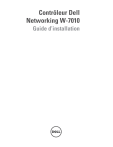
Lien public mis à jour
Le lien public vers votre chat a été mis à jour.